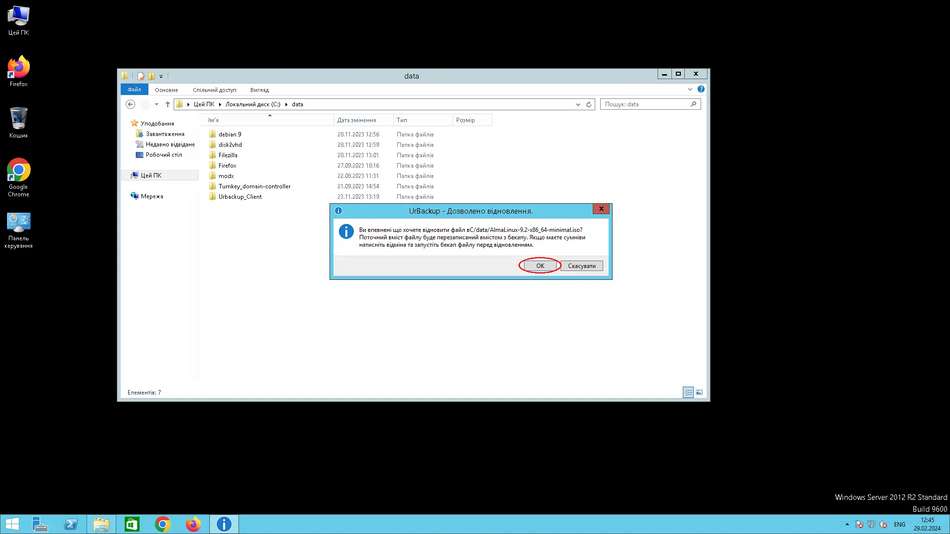Відновлення файлів/ru: відмінності між версіями
Зовнішній вигляд
Admin (обговорення | внесок) Створена сторінка: Меню бэкапы |
Оновлення для відповідності новій версії вихідної сторінки |
||
| Рядок 87: | Рядок 87: | ||
<p> | <p> | ||
<!--T:27--> | <!--T:27--> | ||
<div class="mw-translate-fuzzy"> | |||
На вашем сервере или ПК появится окно с подтверждением операции восстановления файла или папки, если вы уверены, что хотите восстановить файл/папку нажмите "Ок" | На вашем сервере или ПК появится окно с подтверждением операции восстановления файла или папки, если вы уверены, что хотите восстановить файл/папку нажмите "Ок" | ||
</div> | |||
</p> | |||
<div style="text-align:center"> | |||
<p> | |||
<!--T:29--> | |||
<div lang="uk" dir="ltr" class="mw-content-ltr"> | |||
Підтвердження відновлення файла | |||
</div> | |||
</p> | |||
</div> | |||
<p> | |||
<!--T:31--> | |||
<div lang="uk" dir="ltr" class="mw-content-ltr"> | |||
[[File:restore-urbackup4_ua.webp|alt=Вікно підтвердження відновлення файла |center|thumb|950px]] | |||
</div> | |||
</p> | </p> | ||
Версія за 12:52, 29 лютого 2024
1. Войдите в Web-интерфейс
С помощью своего логина и пароля войдите в Web-интерфейс. Инструкция по работе с Web-интерфейсом доступна по ссылке
2. Восстановление файлов и директорий
Перейдите в раздел "Бэкапы", выберите файловую резервную копию из которой вы хотите восстановить файл или папку и нажмите "Восстановление".
Меню бэкапы
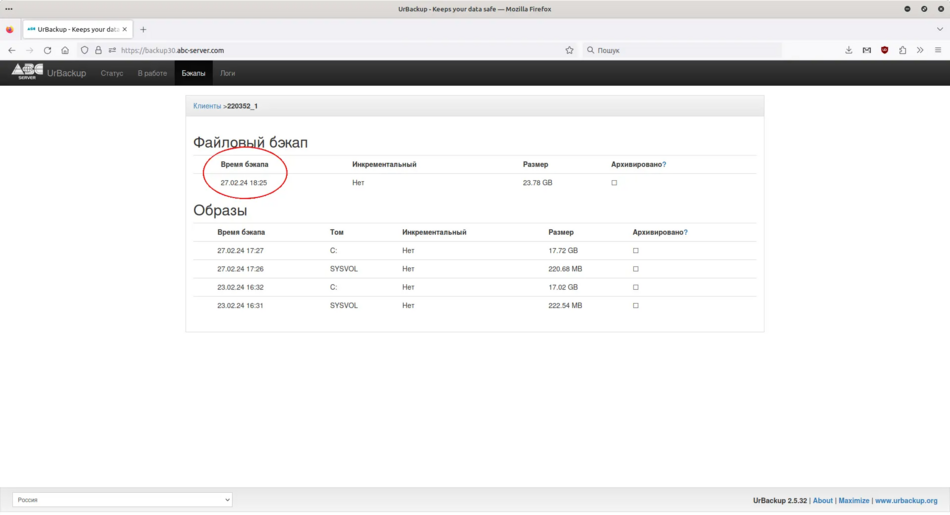
Восстановление файла
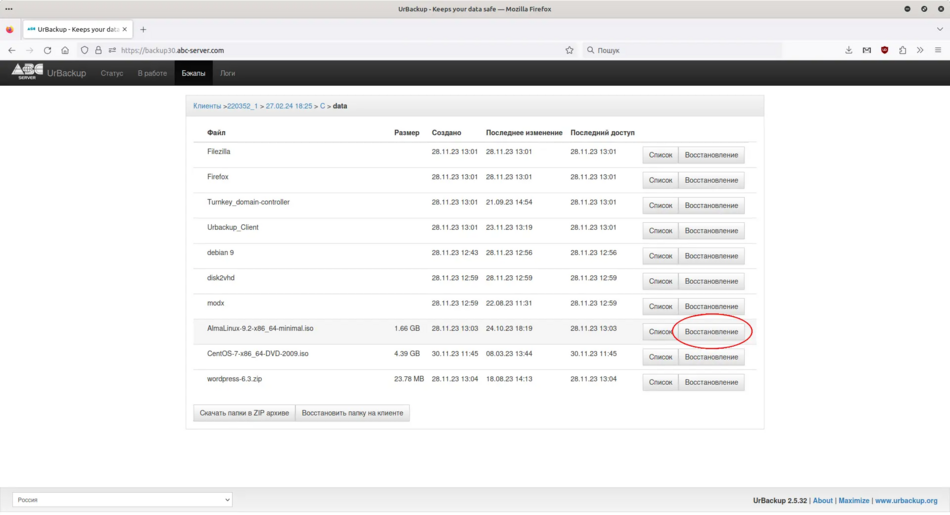
Для восстановления всей папки, найдите папку которую вы хотите восстановить и нажмите "Восстановление".
Восстановление папки
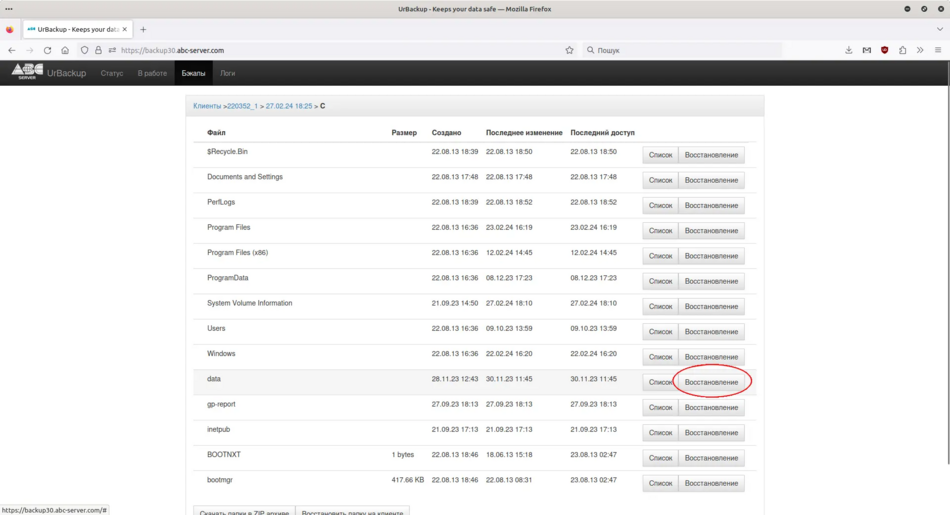
3. Подтверждение восстановления
На вашем сервере или ПК появится окно с подтверждением операции восстановления файла или папки, если вы уверены, что хотите восстановить файл/папку нажмите "Ок"
Підтвердження відновлення файла